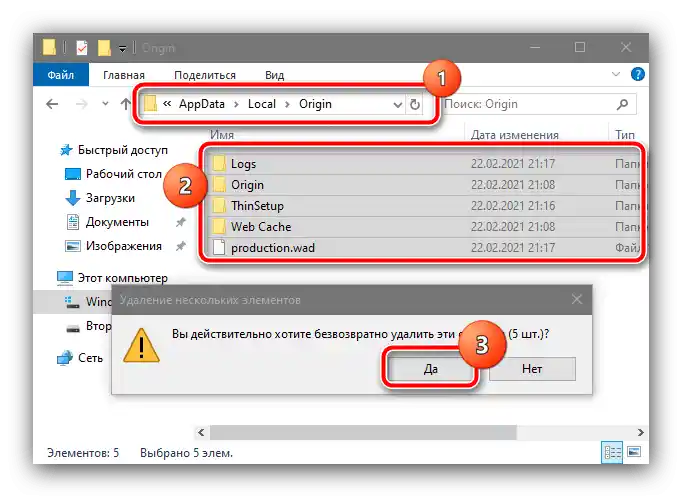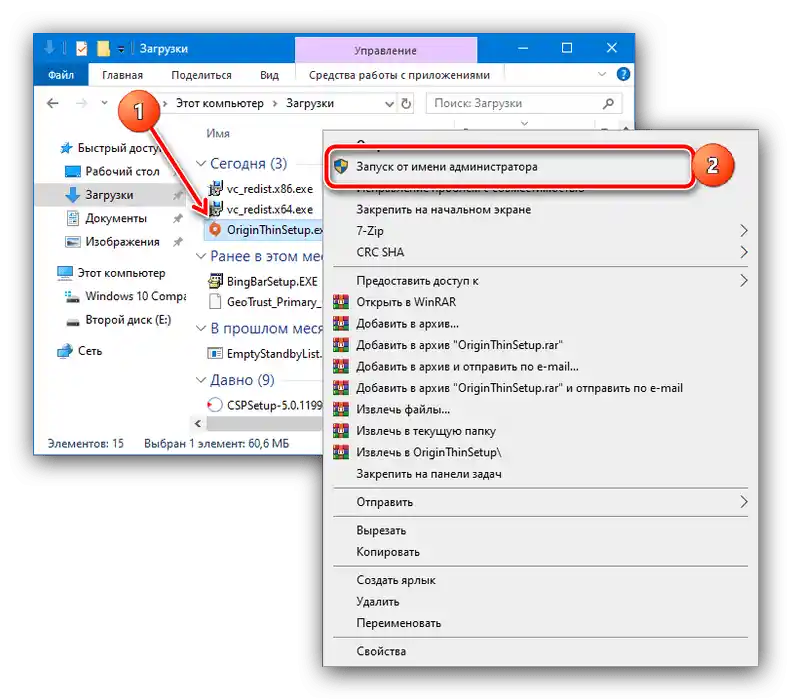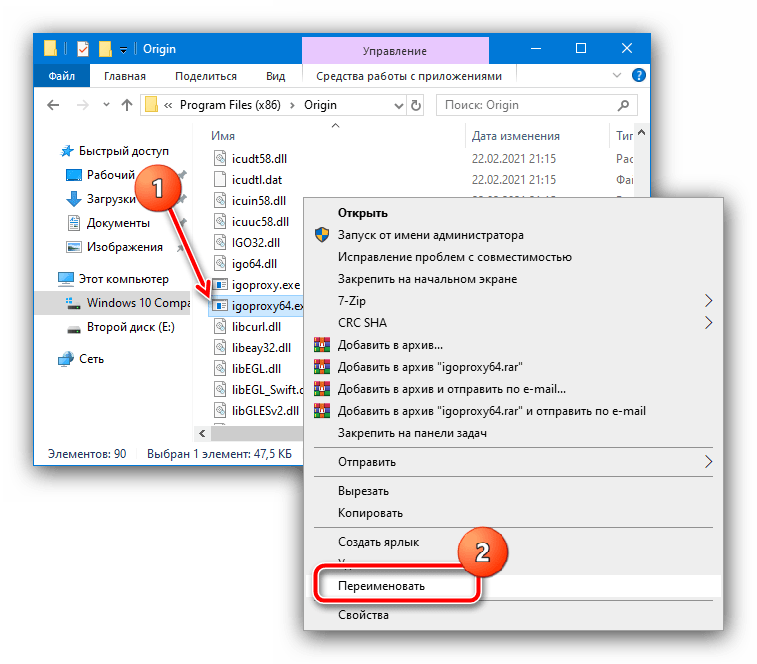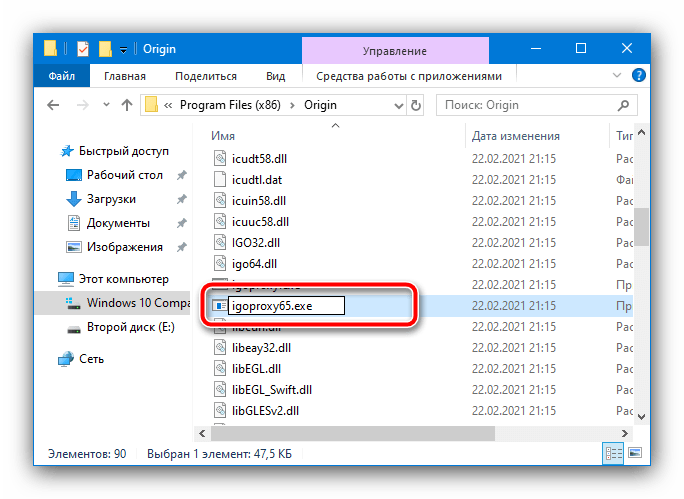Zawartość:
Metoda 1: Ponowna instalacja aplikacji klienckiej
Najczęściej zgłaszany błąd informuje, że niektóre pliki programu klienckiego usługi Electronic Arts są uszkodzone. Ponieważ w tym rozwiązaniu narzędzie automatycznej weryfikacji i przywracania integralności jest nadal niedoskonałe, najlepszą metodą rozwiązania problemu będzie całkowita reinstalacja całego zestawu oprogramowania.
- Należy zacząć od odinstalowania klienta w dowolny odpowiedni sposób. Zalecamy skorzystanie z zewnętrznych deinstalatorów, ponieważ zawierają one narzędzia do wyszukiwania i usuwania pozostałych danych.
Szczegóły: Jak usuwać programy w Windows 7 i Windows 10
- Po usunięciu oprogramowania zaleca się samodzielne sprawdzenie obecności pozostałości w systemie plików – przejdź do następujących lokalizacji:
C:Użytkownicy*Imię użytkownika*AppDataLocalOrigin
C:Użytkownicy*Imię użytkownika*AppDataRoamingOrigin
C:ProgramDataOrigin
C:Program FilesOrigin
C:Program Files (x86)OriginUwaga! Jeśli instalowałeś Origin w lokalizacji innej niż domyślna, początek adresu może się różnić!
Następnie upewnij się, że w tych folderach nie pozostały żadne pliki ani podfoldery – jeśli takie zostaną znalezione, usuń je bezpowrotnie (kombinacja klawiszy Shift+Del).
![Usuń pozostałe pliki, aby naprawić błąd aplikacji 0xc000007b w Origin]()
- Na tym etapie zrestartuj komputer, a po pełnym uruchomieniu systemu pobierz najnowszą wersję instalatora Origin.
Zainstaluj pakiet oprogramowania, zaleca się uruchomienie pliku wykonywalnego jako administrator.
![Uruchomienie instalatora jako administrator w celu naprawienia błędu aplikacji 0xc000007b w Origin]()
Przed rozpoczęciem procedury lepiej odznaczyć opcję "Zainstaluj techniczny podgląd wersji klienta Origin", ponieważ problem, który rozważamy, jest w dużej mierze spowodowany wersją beta oprogramowania.


Po zakończeniu instalacji sprawdź, czy błąd nadal występuje – powinien zniknąć.
Sposób 2: Praca z problematycznymi plikami
Czasami ponowna instalacja usługi jest niemożliwa, a jako alternatywę możemy zaproponować wykonanie szeregu działań z plikami, które powodują pojawienie się omawianego błędu.
- Całkowicie zamknij Origin i przejdź do jego katalogu głównego, domyślnie jest to:
- dla systemów x64 –
C:Program FilesOrigin - dla systemów x86 –
C:Program Files (x86)Origin
- dla systemów x64 –
- Znajdź plik lub pliki, które są wskazane w treści błędu. Jednym z najczęstszych jest igoproxy64.exe, kliknij na niego prawym przyciskiem myszy i wybierz opcję "Zmień nazwę".
![Zmień nazwę problemowego pliku, aby usunąć błąd aplikacji 0xc000007b w Origin]()
Można zmienić ostatni znak, na przykład, nadając nazwę
igoproxy65.exe.![Zmień nazwę problemowego pliku, aby naprawić błąd aplikacji 0xc000007b w Origin]()
Uruchom klienta usługi i sprawdź, czy problem nadal występuje. Jeśli zniknął – gratulacje, jeśli nie – przejdź do następnego kroku.
- W sytuacjach, gdy zmiana nazwy nie przyniosła rezultatu, należy usunąć problematyczne dane.Na początek zaleca się po prostu przenieść je do kosza – zamknij Origin i przejdź do jego folderu głównego, następnie ponownie kliknij prawym przyciskiem myszy na plik i wybierz opcję "Usuń".
![Usunięcie problematycznych plików w celu naprawienia błędu aplikacji 0xc000007b w Origin]()
Uruchom program i poczekaj, aż załaduje brakujące dane – teraz błąd na pewno nie powinien cię niepokoić.

Niestety, w niektórych przypadkach ta metoda również okazuje się nieskuteczna, więc bądź na to przygotowany i koniecznie zapoznaj się z innymi opcjami przedstawionymi w tym artykule.
Sposób 3: Wyłączenie kontroli kont użytkowników
Czasami omawiana awaria pojawia się w wyniku nieterminowej reakcji systemu kontroli kont użytkowników (UAC) na żądania ze strony komponentów Origin: pliki z tekstu błędu wymagają do uruchomienia uprawnień administratora, które system operacyjny z różnych powodów nie może przyznać, co prowadzi do pojawienia się problemu. Niezawodnym, ale niebezpiecznym rozwiązaniem będzie wyłączenie UAC – skorzystaj z poniższych linków, aby uzyskać szczegóły.
Szczegóły: Jak wyłączyć kontrolę kont użytkowników w Windows 7 i Windows 10

Sposób 4: Aktualizacja komponentów oprogramowania
Czasami przyczyna awarii leży nie w samym Origin, ale w zainstalowanym w systemie oprogramowaniu pomocniczym: sterownikach karty graficznej i/lub pakietach DirectX oraz Microsoft .NET Framework. Chodzi o to, że do prawidłowego działania usługi wymagane są najnowsze dostępne wersje tego oprogramowania, a korzystanie z przestarzałych może prowadzić do pojawienia się błędów. Jeśli wskazane komponenty nie były aktualizowane od dłuższego czasu, dobrym rozwiązaniem będzie zainstalowanie najnowszych wersji, w czym pomogą ci poniższe materiały.
Szczegóły: Jak zaktualizować sterowniki karty graficznej / DirectX / Microsoft .NET Framework

Sposób 5: Sprawdzenie i przywrócenie plików systemowych
Origin i podobne mu usługi aktywnie współdziałają z bibliotekami systemowymi Windows, a uszkodzenia tych ostatnich wpływają na działanie tego oprogramowania, w tym w postaci omawianego błędu.Dlatego jeśli żaden z powyższych metod nie przyniósł pozytywnego efektu, warto zająć się sprawdzeniem plików systemowych i ich przywróceniem w razie potrzeby.
Szczegóły: Sprawdzanie i przywracanie plików systemowych Windows 7 / Windows 10